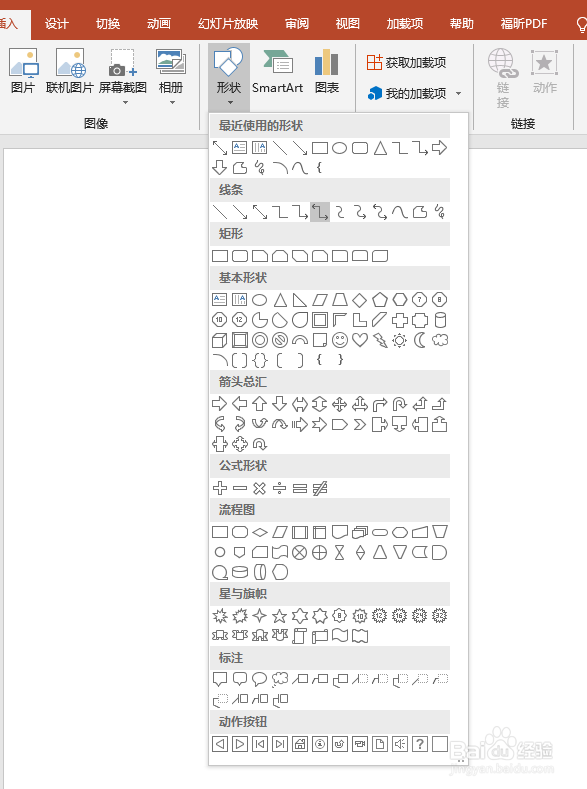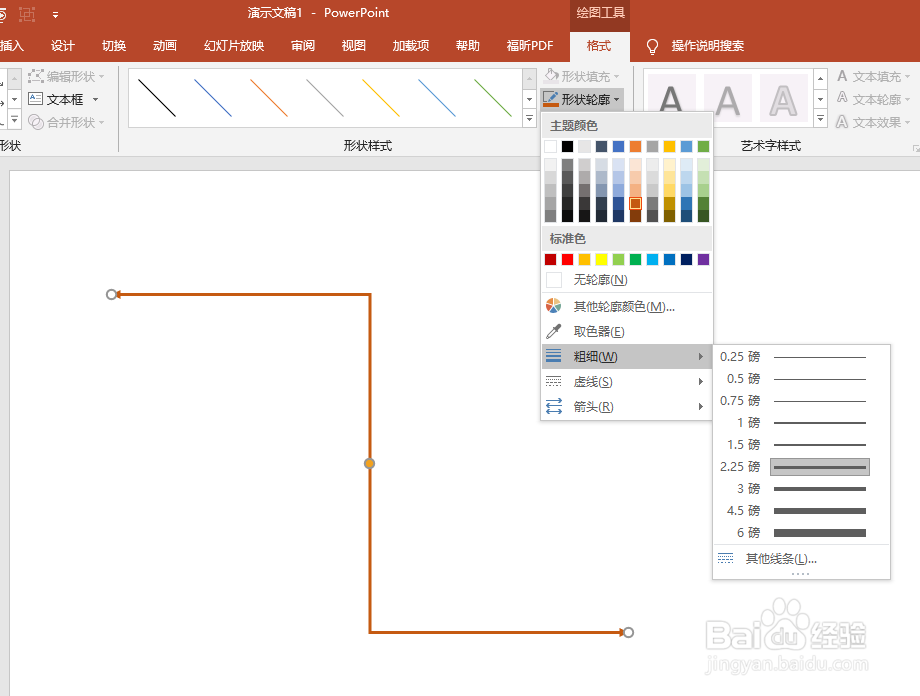PPT中插入肘形双箭头连接符图形
1、开始菜单中打开PPT软件;
2、新建一个PPT文件;
3、依次点击“插入”—“形状”—“肘形双箭头连接符”;
4、在绘图区点击一点后拖动鼠标再单击放置肘形双箭头连接符;
5、保持选中肘形双箭头连接符,在形状轮廓里面设置肘形双箭头连接符的颜色、宽度、样式等。
声明:本网站引用、摘录或转载内容仅供网站访问者交流或参考,不代表本站立场,如存在版权或非法内容,请联系站长删除,联系邮箱:site.kefu@qq.com。
阅读量:93
阅读量:71
阅读量:85
阅读量:85
阅读量:45